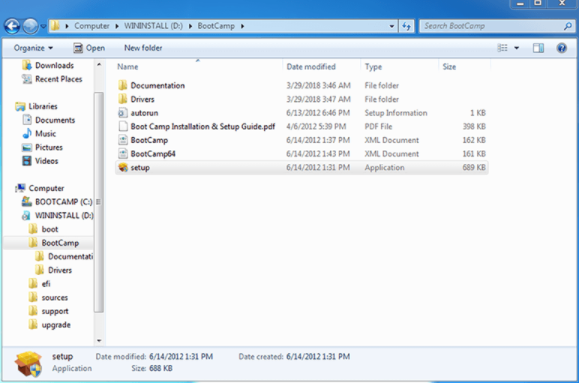笔记本电脑如何重装winxp系统的教程
系统用久了,一定会出现一些漏洞,卡顿等问题,那么如何给笔记本电脑重装一个WinXP系统呢?接下来我们就来看看笔记本电脑如何重装winxp系统的教程,学会就能自己动手啦.更多重装教程,尽在小白一键重装系统官网
笔记本电脑重装xp系统的教程
1、首先进入电脑桌面后双击打开魔法猪一键重装系统软件。
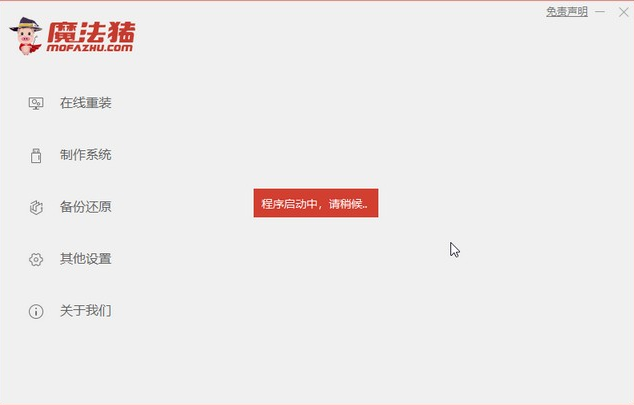
2、进入到主页面后选择xp系统并点击安装,在下一个页面中选择自己需要的系统软件进行下载。
WEEX交易所已上线平台币 WEEX Token (WXT)。WXT 作为 WEEX 交易所生态系统的基石,主要用于激励 WEEX 交易平台社区的合作伙伴、贡献者、先驱和活跃成员。
新用户注册 WEEX 账户、参与交易挖矿及平台其他活动,均可免费获得 WXT 空投奖励。
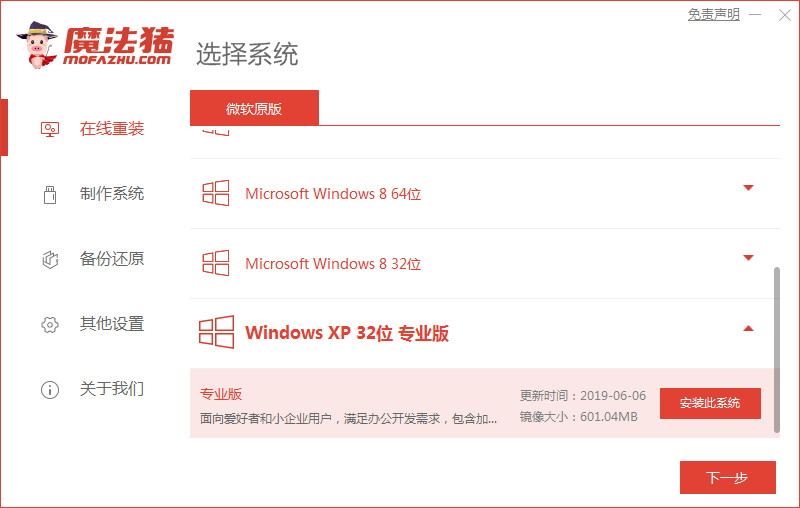
3、这时我们等待下载系统完成,进行重启电脑操作。
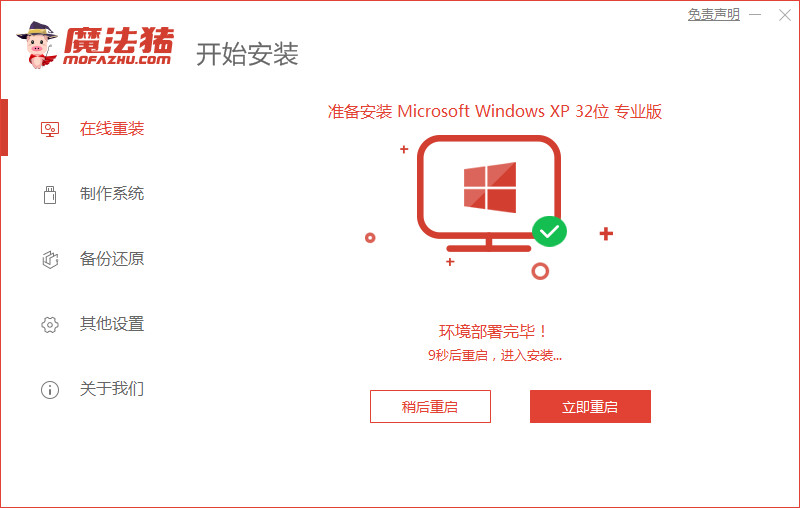
4、当电脑重启之后就会进入到启动项的页面,我们选择第二个选项进入pe系统之中。

5、进入pe系统内,开始等待软件自动安装。
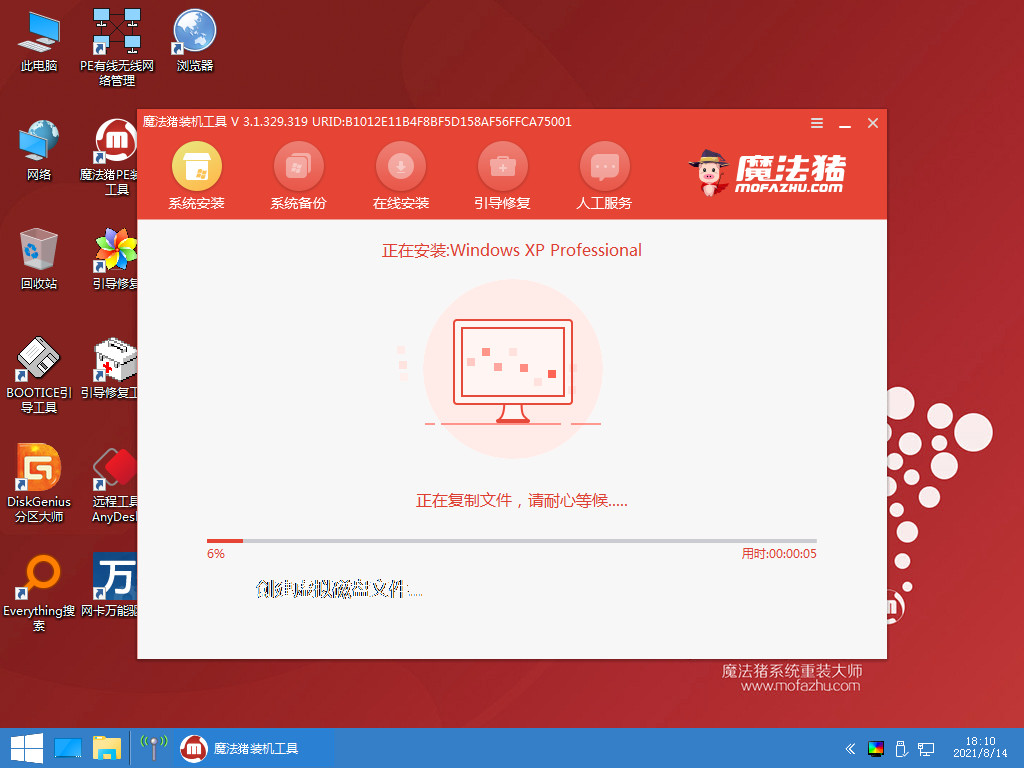
6、最后安装完成,我们重启电脑,接下来等待重启完成进入桌面,重装的任务就完成啦。
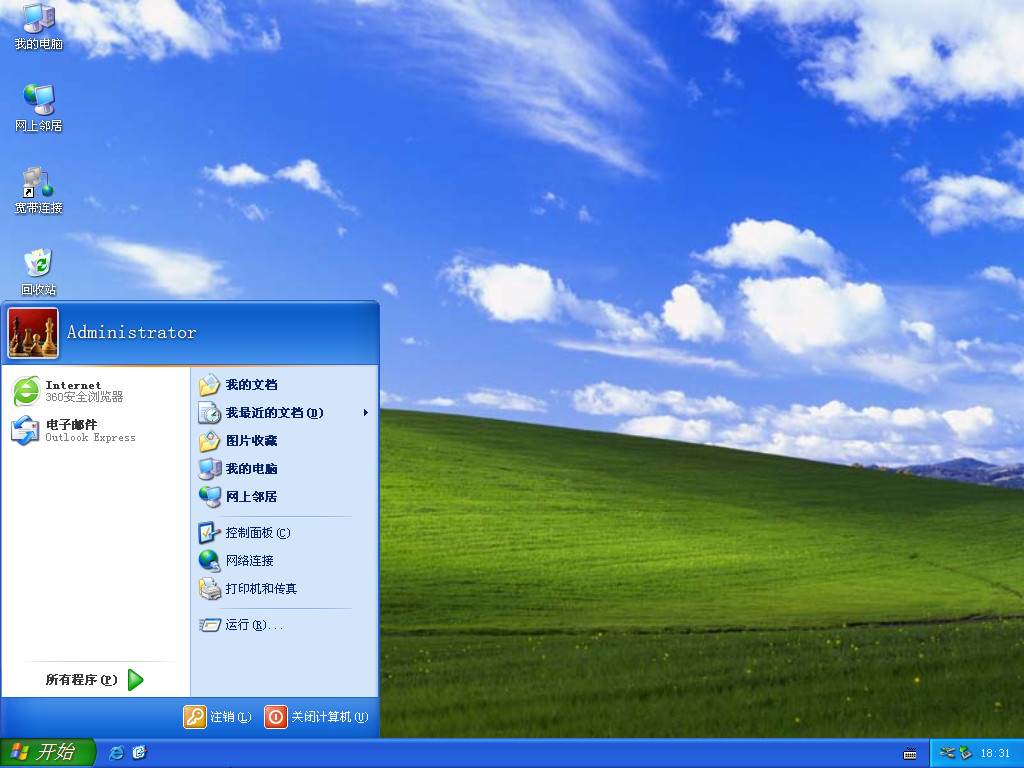
以上就是笔记本电脑重装xp系统的教程的内容,希望能够对大家有所帮助。
本站资源均来源于网络或网友投稿,部分资源未经测试,难免存在BUG,所有资源只限于学习研究,不得商用。如使用本站下载的资源造成任何损失或发生侵权行为,均与本站无关。如不接受本声明请勿下载!本站资源如有侵权,请联系QQ:497149677核实后立即删除!
最客资源网 » 笔记本电脑如何重装winxp系统的教程
最客资源网 » 笔记本电脑如何重装winxp系统的教程